Instalación de Empresas Demo
Esta guía te ayudará a configurar las empresas demo preinstaladas en tu servidor Pro7. Las demos incluyen datos preestablecidos como productos, imágenes y configuraciones específicas para cada tipo de negocio.
Requisitos Previos
- Acceso al panel de administrador
- Permisos de administrador
- Empresas demo preinstaladas en el servidor
Proceso de Configuración
1. Acceso al Panel de Administrador
- Inicia sesión en el panel de administrador con tus credenciales
- Navega a la sección de clientes/empresas
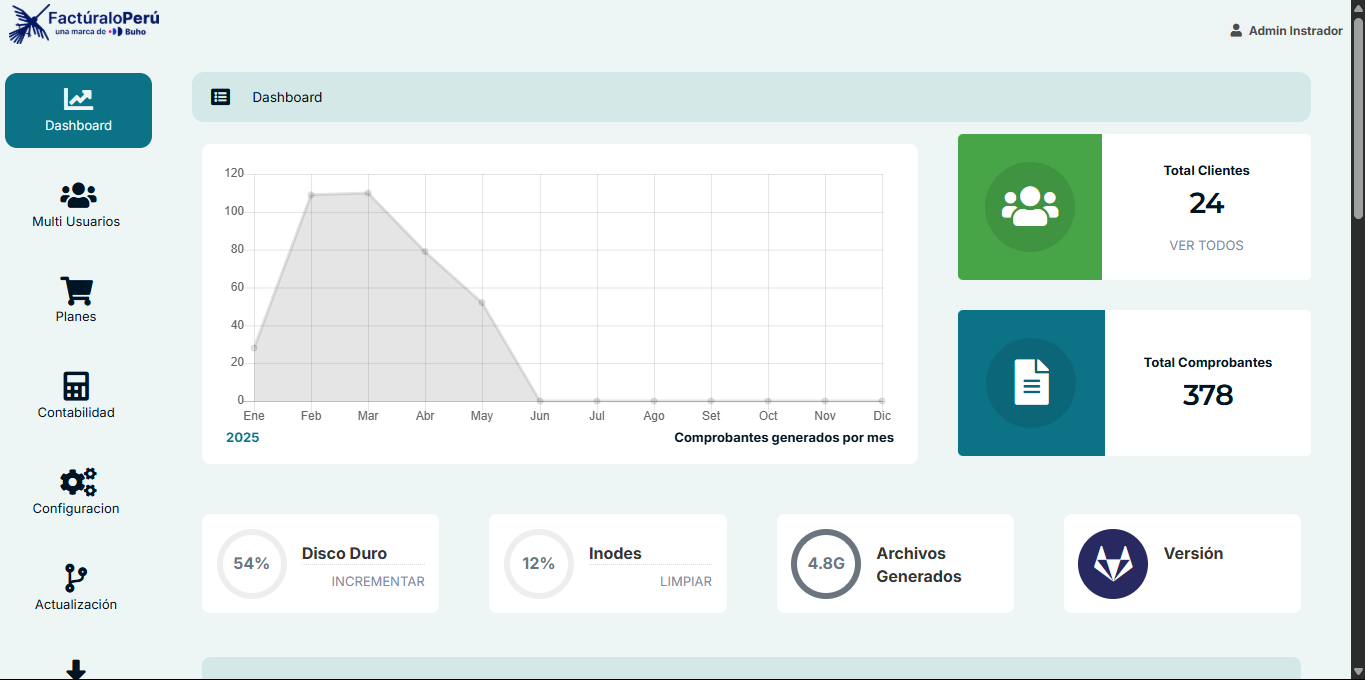
2. Creación de Nueva Empresa Demo
- En el listado de clientes, localiza el botón Nuevo en la esquina superior izquierda
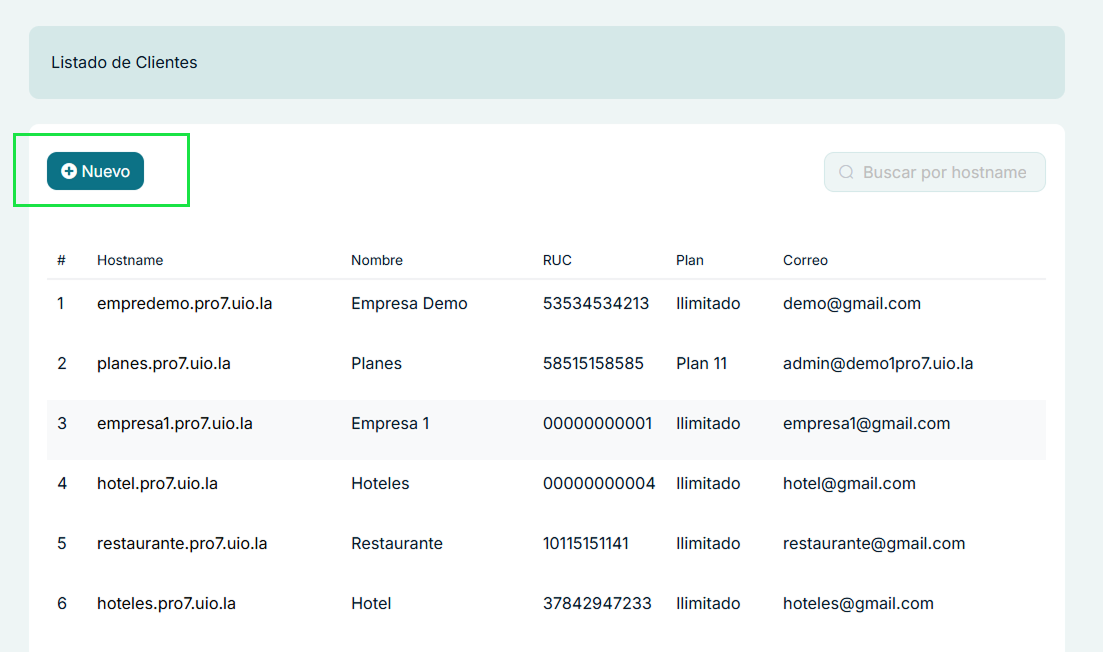
- Al hacer clic en Nuevo, se abrirá el formulario de creación de empresa. Completa los datos obligatorios según la siguiente tabla:
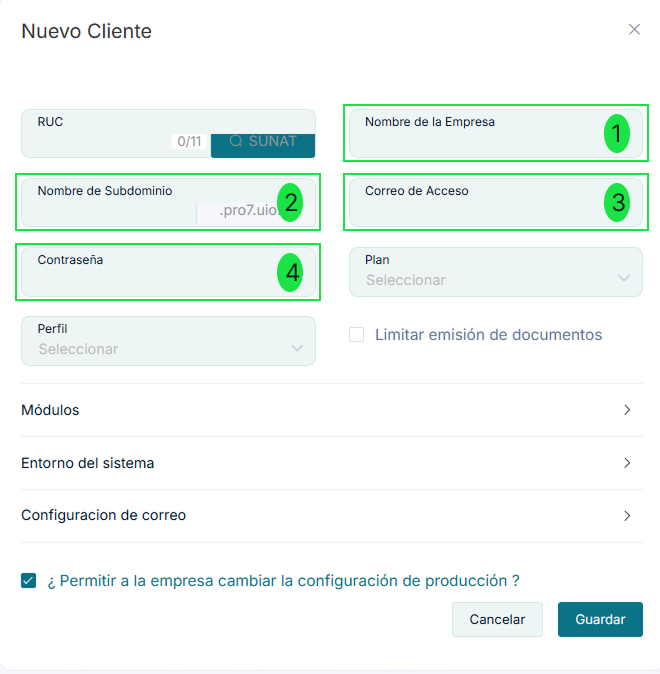
Recuerda que los nombres de subdominio que aparecen en la tabla son obligatorios y deben ser ingresados exactamente como se muestran. Solo debes colocar el nombre del subdominio, por ejemplo: ferreteria. El sistema agregará automáticamente el resto del dominio según la configuración de tu servidor. Esto es fundamental para que la demo funcione correctamente y puedas acceder sin inconvenientes.
| Empresa | Subdominio | Correo | Contraseña |
|---|---|---|---|
| Librería | libreria | libreria@gmail.com | 123456 |
| Ferretería | ferreteria | ferreteria@gmail.com | 123456 |
| Juguería | jugueria | jugueria@gmail.com | 123456 |
| Tienda de Abarrotes | tiendadeabarrotes | tienda_de_abarrotes@gmail.com | 123456 |
| Pastelería | pasteleria | pasteleria@gmail.com | 123456 |
| Panadería | panaderia | panaderia@gmail.com | 123456 |
| Fuente de Soda | fuentedesoda | fuente_de_soda@gmail.com | 123456 |
| Carnicería | carniceria | carniceria@gmail.com | 123456 |
| Restaurante Fast Food | restaurantefastfood | restaurante_fast_food@gmail.com | 123456 |
| Pollería | polleria | polleria@gmail.com | 123456 |
| Cevichería | cevicheria | cevicheria@gmail.com | 123456 |
| Heladería | heladeria | heladeria@gmail.com | 123456 |
Para más detalles sobre la creación de clientes, consulta la documentación completa en Crear Cuenta
3. Configuración de la Demo
Una vez creada la empresa, sigue estos pasos para activar la demo:
- En el listado de clientes, localiza la empresa demo creada
- Haz clic en los tres puntos (⋮) al final de la fila
- Selecciona la opción Configurar Demo
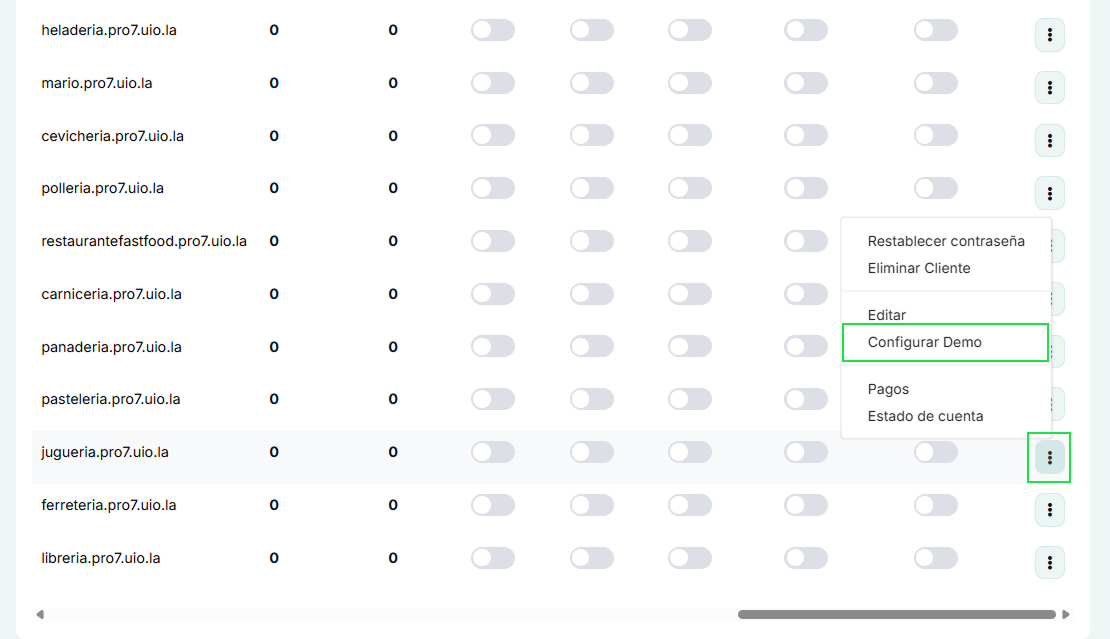
- En la ventana de configuración:
- Ubicara la opcion de Restaurar Demo
- Seleccionara la demo correspondiente al tipo de negocio
- El sistema cargará automáticamente:
- Productos preestablecidos
- Imágenes
- Configuraciones específicas del negocio
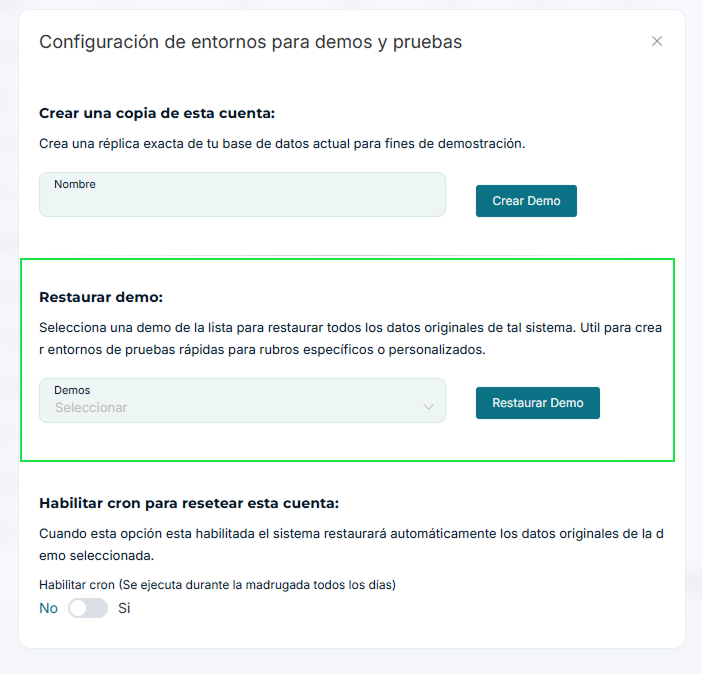
Las demos incluyen datos de ejemplo que puedes modificar según tus necesidades. Se recomienda revisar y ajustar la configuración después de la instalación.
Verificación de la Instalación
Para verificar que la demo se ha instalado correctamente:
- Accede a la URL de la empresa demo (ejemplo:
https://libreria.tudominio.com) - Verifica que puedas iniciar sesión con las credenciales proporcionadas
- Comprueba que los productos y configuraciones se hayan cargado correctamente
Accesos de Verificación a Empresas Demo en tu Entorno
A continuación, se presenta una tabla con los accesos de las empresas demo originales que fueron instaladas en su servidor. Utiliza esta información para cotejar que, al activar y configurar las empresas demo desde el panel de administrador, los datos cargados coincidan correctamente con los valores originales. Accede a la URL correspondiente, inicia sesión con las credenciales indicadas y verifica que los productos, configuraciones y datos preestablecidos se hayan cargado según lo esperado.
| Empresa | URL de Acceso | Correo | Contraseña |
|---|---|---|---|
| Librería | https://libreria.pro7.uio.la/ | libreria@gmail.com | 123456 |
| Ferretería | https://ferreteria.pro7.uio.la/ | ferreteria@gmail.com | 123456 |
| Juguería | https://jugueria.pro7.uio.la/ | jugueria@gmail.com | 123456 |
| Tienda de Abarrotes | https://tiendadeabarrotes.pro7.uio.la/ | tienda_de_abarrotes@gmail.com | 123456 |
| Pastelería | https://pasteleria.pro7.uio.la/ | pasteleria@gmail.com | 123456 |
| Panadería | https://panaderia.pro7.uio.la/ | panaderia@gmail.com | 123456 |
| Fuente de Soda | https://fuentedesoda.pro7.uio.la/ | fuente_de_soda@gmail.com | 123456 |
| Carnicería | https://carniceria.pro7.uio.la/ | carniceria@gmail.com | 123456 |
| Restaurante Fast Food | https://restaurantefastfood.pro7.uio.la/ | restaurante_fast_food@gmail.com | 123456 |
| Pollería | https://polleria.pro7.uio.la/ | polleria@gmail.com | 123456 |
| Cevichería | https://cevicheria.pro7.uio.la/ | cevicheria@gmail.com | 123456 |
| Heladería | https://heladeria.pro7.uio.la/ | heladeria@gmail.com | 123456 |
Nota: Si encuentras algún inconveniente al acceder o los datos no coinciden, revisa la configuración de la demo correspondiente o repite el proceso de restauración.